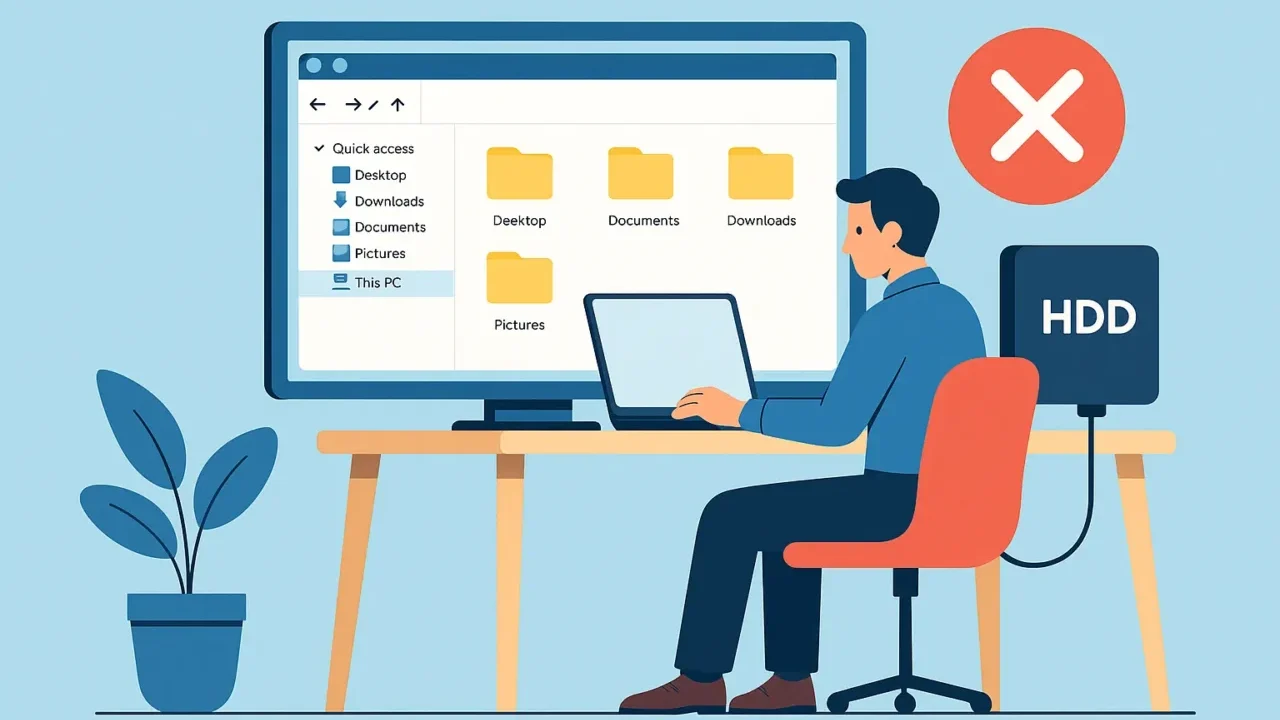外付けHDDが突然、エクスプローラーに表示されなくなる──そんな場面に直面したことはありませんか?
- PCに接続してもHDDが認識されない
- ランプは点灯するのに中身が見えない
- 「フォーマットする必要があります」と表示される
これらの症状が現れた場合、外付けHDD内部では深刻な障害が発生している可能性が高く、誤った対処は大切なデータを二度と戻せない事態に直結します。まずは落ち着いて状況を確認し、正しい手順で対応することが復旧への第一歩です。
この記事では、外付けHDDが認識されなくなる原因とその対処法を、具体的なステップとともに専門的な視点でわかりやすく解説しています。
もし、ご自身での対応に不安を感じたら、24時間365日対応の無料初期診断をご活用ください。あなたのデータを安全に守るお手伝いをいたします。
目次
外付けHDDが表示されない原因とは?
外付けHDDがエクスプローラーに表示されない場合、原因はハードウェア・ソフトウェア両面に存在します。放置するとデータ消失やHDD自体の故障につながる危険もあるため、原因を正しく把握し、早めの対処が必要です。
USBポートやケーブルの不具合
HDD自体ではなく、接続に使っているUSBケーブルやUSBポートに問題があると、PCが外付けHDDを認識しない場合があります。特に、物理的な損傷や接触不良は、頻繁に見落とされがちな原因の一つです。
ドライバーの不具合・未更新
外付けHDDの接続には、Windowsの「デバイスドライバー」が正しく機能していることが前提となります。ドライバーが古い、あるいは破損していると、認識できずに「表示されない」状態になることがあります。
ドライブレターの未割り当てまたは競合
外付けHDDがディスクとして認識されていても、ドライブレター(例:E:やF:)が割り当てられていない、または既存のドライブと競合していると、エクスプローラーには表示されません。
隠しパーティション・未割り当て領域
HDDに正しくパーティションが設定されていない場合や、何らかの理由で「隠しパーティション」となっていると、Windowsはその領域を通常のドライブとして扱えず、表示されません。
アクセス権限の問題
以前使用していたパソコンやOSユーザーで作成された外付けHDDは、他のユーザーで使用する際にアクセス権限の問題が生じ、表示されないことがあります。特に、企業環境で作業していたデータにはこのような制限がかかっている場合があります。
隠しファイル設定
ドライブ自体は表示されているにもかかわらず、ファイルやフォルダが「隠し属性」になっており、エクスプローラーの設定で非表示となっていることもあります。これはHDDの故障ではなく、表示設定によるものです。
ファイルシステムのエラー・破損
外付けHDDが表示されないときの対処法
ここでは、外付けHDDがエクスプローラーに表示されないときの原因ごとに、有効な対処法を紹介します。
USBポートやケーブルを変えて接続する
まずは最も基本的な確認から行いましょう。HDDの接続不良が原因で表示されていないケースもあります。
- 別のUSBポートにHDDを接続して、認識されるか確認します。
- それでも表示されない場合、別のUSBケーブルに交換して試します。
- 別のPCに接続し、HDDが認識されるかを確認します。
ドライバーを更新・再インストールする
外付けHDDのドライバーに問題がある場合、再インストールまたは更新で改善する可能性があります。
- 「スタート」→「デバイスマネージャー」を開きます。
- 「ディスクドライブ」から該当の外付けHDDを右クリックし、「ドライバーの更新」を選びます。
- 「自動で検索」または「アンインストール」してから再起動し、再接続することで再インストールします。
ドライブレターを割り当て直す
ドライブレターが未割り当てまたは競合していると、エクスプローラー上に表示されません。
- 「スタート」→「ディスクの管理」を開きます。
- 外付けHDDを右クリックし、「ドライブ文字とパスの変更」を選びます。
- 「追加」または「変更」を選び、重複していないドライブレターを割り当てます。
チェックディスク(chkdsk)を実行する
ファイルシステムにエラーがある場合、chkdskコマンドで修復できる可能性があります。
- 「スタート」を右クリック→「Windowsターミナル(管理者)」を開きます。
- 「chkdsk X: /f /r」(Xはドライブレター)と入力してEnterキーを押します。
- 処理が完了するまで待機し、再度HDDが表示されるか確認します。
パーティションを確認・新規作成する
未割り当て領域や非表示パーティションの可能性がある場合、ディスクの管理で確認が必要です。
- 「ディスクの管理」を開き、外付けHDDの状態を確認します。
- 「未割り当て」と表示されている場合は、右クリックして「新しいシンプルボリューム」を作成します。
- ウィザードに従い、フォーマットとドライブレターを設定します。
アクセス権限を変更する
他のユーザーが作成したフォルダなどにアクセス制限がかかっていると、表示されないことがあります。
- 外付けHDDを右クリック→「プロパティ」を開きます。
- 「セキュリティ」タブを選び、「編集」をクリックします。
- 「Everyone」または現在のユーザーに「フルコントロール」を許可し、適用します。
隠しファイルを表示設定に変更する
ファイルやフォルダが隠し属性になっている場合、表示設定で確認できます。
- エクスプローラーを開き、「表示」タブをクリックします。
- 「表示」→「オプション」→「表示」タブを選びます。
- 「隠しファイル、隠しフォルダー、および隠しドライブを表示する」をチェックします。
トラブルシューティングツールを実行する
Windows標準のトラブルシューティング機能でも、自動で問題を検出・修正できる場合があります。
- 「設定」→「更新とセキュリティ」→「トラブルシューティング」を開きます。
- 「追加のトラブルシューティングツール」を選びます。
- 「ハードウェアとデバイス」→「トラブルシューティングツールの実行」を選択します。
専門業者に相談する
外付けHDDがエクスプローラーに表示されない場合、ファイルシステムの破損やHDD本体のハードウェア故障が原因の可能性があります。そのまま無理に接続や修復を繰り返すと、保存されているデータが上書きされ、復旧が困難になるリスクがあります。
大切なデータを守るためには、自己判断での操作を避け、できるだけ早めに専門業者へ相談することが安全です。
当社デジタルデータリカバリーでは、これまでに7,300件以上のご相談(※)に対応し、一部復旧を含む復旧件数割合91.5%(※)という実績を維持しています。相談と初期診断は無料で、24時間365日体制で対応していますので、外付けHDDが認識されないトラブルでお困りの際は、ぜひご相談ください。
※1:算出期間:2016年6月1日~
※2:内、完全復旧57.8%。復旧件数割合=データ復旧件数/データ復旧ご依頼件数。2023年10月実績
なぜデジタルデータリカバリーでは復旧困難なHDDの復旧事例が多いのか

デジタルデータリカバリーはこれまで数々のHDDの復旧に成功してきました。HDDの復旧事例が多いのには、理由があります。
復旧の研究開発が活発
従来、記録面に傷があるHDDは復旧が極めて困難とされ、対応を断念せざるを得ない状況でした。
しかし弊社では、専用設備の導入や海外研修を通じた技術開発により、記録面を安全に処理する独自の研磨技術を確立。これにより、傷のあるHDDからのデータ復旧率を大幅に高めることに成功しています。
東京都経営革新優秀賞を受賞

過去不可能とされていた傷のついたHDDからのデータ復旧率を大幅に向上させたことや、市場ニーズに迅速に対応し、復旧対象媒体を拡大した取り組みが認められ、2021年11月25日に東京都経営革新優秀賞を受賞しています。
国内最高峰の復旧設備

HDD復旧の成功事例の多さは、デジタルデータリカバリーの技術力の高さを象徴しています。復旧成功の要因として、次の点が挙げられます:
- 蓄積された知見に基づき、障害箇所を正確に特定
- 最新技術を駆使した独自の復旧手法を開発
- 精密な環境での復旧作業(専用クリーンルーム完備)
これらの要素が、他社では対応が難しいケースでも「不可能を可能に」しています。
「他社で復旧できなかった機器のご相談件数7,300件超」ですので、他社で復旧してもらえなかった機器であっても、デジタルデータリカバリーでは復旧できる可能性もございます。是非ご相談ください。
初期診断・相談・見積まで無料で対応可能
初期診断とは、機器に発生した障害の原因を正確に特定し、復旧の可否や復旧方法を確認する工程です。デジタルデータリカバリーでは、経験豊富な技術者が「初期診断」を行い、内部の部品にダメージを与えることなく問題を見つけます。
データ障害のパターン15,000種類以上もありますが、「ご相談件数46万件超」(算出期間:2011年1月1日~)を持つ当社は、それぞれの障害原因をデータベースから即座に情報を引き出し、原因を正確に特定できる体制を整えています。
よくある質問
いえ、かかりません。当社では初期診断を無料で実施しています。お客様の機器に初期診断を行って初めて正確なデータ復旧の費用がわかりますので、故障状況を確認しお見積りをご提示するまで費用は頂いておりません。
※ご郵送で機器をお預けいただいたお客様のうち、チェック後にデータ復旧を実施しない場合のみ機器の返送費用をご負担頂いておりますのでご了承ください。
機器の状態によって故障の程度が異なりますので、復旧完了までにいただくお時間はお客様の機器お状態によって変動いたします。
弊社は、復旧完了までのスピードも強みの1つで、最短即日復旧・ご依頼の約8割を48時間以内に復旧完了などの実績が多数ございます。ご要望に合わせて柔軟に対応させていただきますので、ぜひご相談ください。
営業時間は以下の通りになっております。
365日24時間、年中無休でお電話でのご相談・復旧作業・ご納品・アフターサービスを行っています。お困りの際は是非ご相談ください。
電話受付:0:00~24:00 (24時間対応)
電話番号:0800-333-6302
来社受付:9:30~21:00
復旧できる可能性がございます。
弊社では他社で復旧不可となった機器から、データ復旧に成功した実績が多数ございます。 他社大手パソコンメーカーや同業他社とのパートナー提携により、パートナー側で直せない案件を数多くご依頼いただいており、様々な症例に対する経験を積んでおりますのでまずはご相談ください。
この記事を書いた人

デジタルデータリカバリー データ復旧エンジニア
累計相談件数46万件以上のデータ復旧サービス「デジタルデータリカバリー」において20年以上データ復旧を行う専門チーム。
HDD、SSD、NAS、USBメモリ、SDカード、スマートフォンなど、あらゆる機器からデータを取り出す国内トップクラスのエンジニアが在籍。その技術力は各方面で高く評価されており、在京キー局による取材実績も多数。2021年に東京都から復旧技術に関する経営革新優秀賞を受賞。